とっちゃん@nyanco! です。
今回は非言語な写真共有SNSアプリ「Pictier(ピクティア)」始めてみたのでその手順を画像付きで分かりやすく解説するよというお話です。
「写真」にフォーカスを当てた新感覚の匿名SNSですにゃ〜
「重ね撮り」機能も楽しいですにゃ〜
\お友達紹介キャンペーン中!/
今ならPictierアプリをダウンロードをして下記紹介コードを使うとAmazonギフト券と交換可能な「リワードポイント」がもらえます!
紹介コード:1EOCQFJG
Move to Earnのついでに散歩道をパシャパシャがいい感じですにゃ〜
ポイント貯めてAmazonギフト券ゲットなポイ活アプリでもありますにゃ〜
「Pictier」とは?
そもそも「Pictier(ピクティア)」とはどんなアプリ?ということでざっくりご紹介します。
まず気になる開発元は東京に本社を構える「株式会社GALLUSYS(ガルシス)」というシステム開発企業で、世界初のSnap to Earnアプリ「SNPIT(スナップイット)」を手掛けた企業でもあります。
あの話題の「SNPIT」の企業ですかにゃ〜
同じ写真系アプリというわけですにゃ〜
同じ「写真」を扱うアプリではありますが、「Pictier」は「SNPIT」とはかなり仕様が異なるので全く別の楽しみ方ができるアプリとなっています。
「Pictier」の特徴は以下の通り。
- とにかく「写真」に焦点を当てたアプリ
- 従来のSNSのようなフォロー・コメント機能はない(いいねはあるがカウントは非表示)
- 投稿できる写真は「Pictier」アプリで撮影した写真のみ
- 撮影した写真は位置情報付きで投稿されるが、どのアカウントが撮影したかは公開されないので身バレしない
- 同じ位置情報での写真を重ね撮り(ウィーブ)して時間や季節の流れを楽しめる
- 自分しか閲覧できない「非公開」での投稿も可能
- テーマに沿った写真を投稿するだけで参加できるフォトコンテストも開催(豪華賞品アリ!)
- 「この場所の写真を投稿して」みたいな「依頼」に応えるとアイテムゲット!
- アプリをたくさん利用するとAmazonギフト券に交換できる「リワードポイント」がもらえる仕組み
他ユーザーの写真がどこで撮影されたのか場所名や地図ですぐ分かるのも面白いですにゃ〜
旅行先を決めるキッカケにもなりそうですにゃ〜
なんとなくですが、写真から逆引きするGoogleマップのような印象を受けました。
また、日本発のアプリということもあってかチュートリアルやヘルプ機能がとても分かりやすく充実しているのも特徴と言えます。
コメント機能もなくフォロワー数も気にしなくて良いので、純粋に写真投稿や閲覧が楽しめる癒やしのSNSアプリとなってますにゃ〜
基本的に身バレはしないシステムとなってますが、写真が撮られた場所が誰にでもすぐ分かるという仕様から個人が特定できる物が写った写真を投稿したり、またピクティアで撮影した画像をX(旧Twitter)やInstagramなど他のSNSでシェアしたりすると位置情報から個人を特定されるリスクはあるので使い方には注意が必要です。
「Pictier」の始め方
Step1. 「ピクティア」アプリをダウンロード
まずはアプリをダウンロードするので、QRコードもしくは下記リンクより「ピクティア」webサイトにアクセスします。
※QRコードは(株)デンソーウェーブの登録商標です。
以下、iPhoneのスクショで解説していきますにゃ〜
Step2. 紹介コードを入力
Step3. イントロダクション
するとピクティアがどんなアプリかのイントロダクションが表示されるので確認しながら「次へ」をタップしていきます。
Step4. 初期設定
通知設定はOSの設定アプリからいつでも変更可能ですにゃ〜
ピクティアは基本無料のアプリなので画面上部に広告が表示されますにゃ〜
「許可」とするとそこに自分の興味のある広告が表示されやすくなりますにゃ〜
続いて「メールアドレス設定のお願い」と表示されます。後からでも設定可能ですがすぐにできるし設定しないとポイント交換ができないなど機能に制限がかかるので先にやっておくことをオススメします。本記事では「設定」をタップします。
これらの情報は公開されることはないですが、「ニックネーム」に本名を入力するのは避けた方が良いです。
また、ユーザーIDは万が一アプリが起動できなくなった時などのために予めメモ帳などに保存しておくと良いでしょう。
Step.5 スターターミッション
ミッションをこなしていくとピクティアがどんなアプリか体験しながら理解することができますにゃ〜
また7日以内にミッションを全クリアするとコイン500枚ゲットできますにゃ〜!
ピクティアを始めた時期によっては「スターターミッション」は開催されていないか、もしくは内容が異なる可能性があります。予めご了承ください。
以上で初期設定は全て完了ですにゃ〜!
あとは自由にピクティアの世界を楽しみますにゃ〜
おわりに
本記事がどなたかの参考になれば幸いです。
今回は以上となります。
最後まで読んでいただきましてありがとうございました!
それではまた〜✧٩(ˊωˋ*)و✧








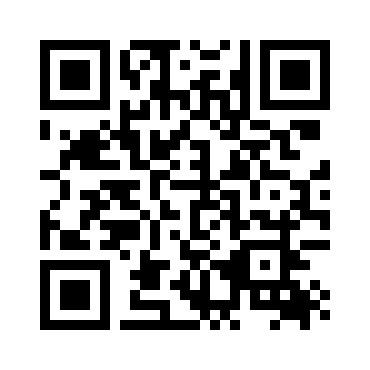
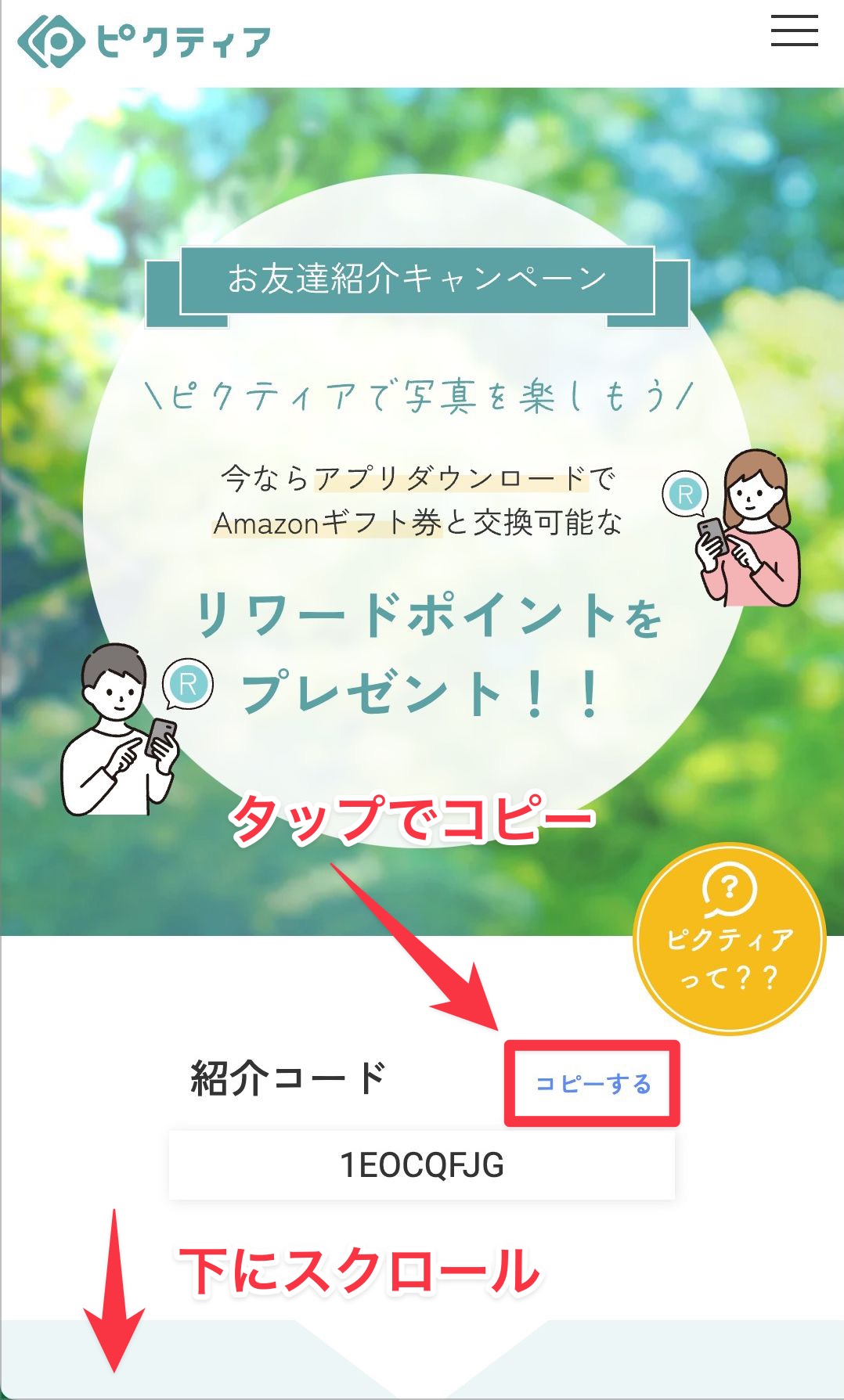
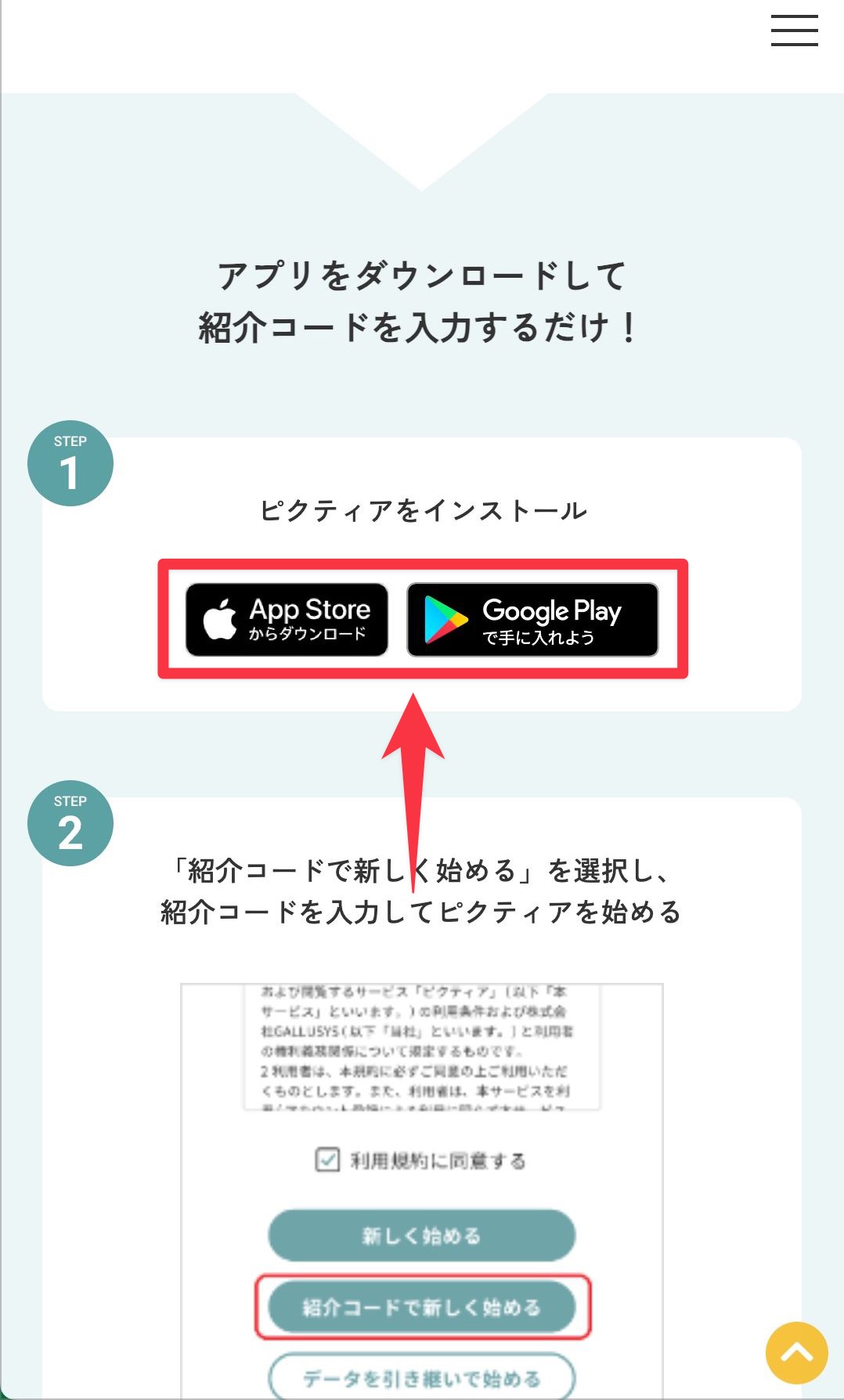

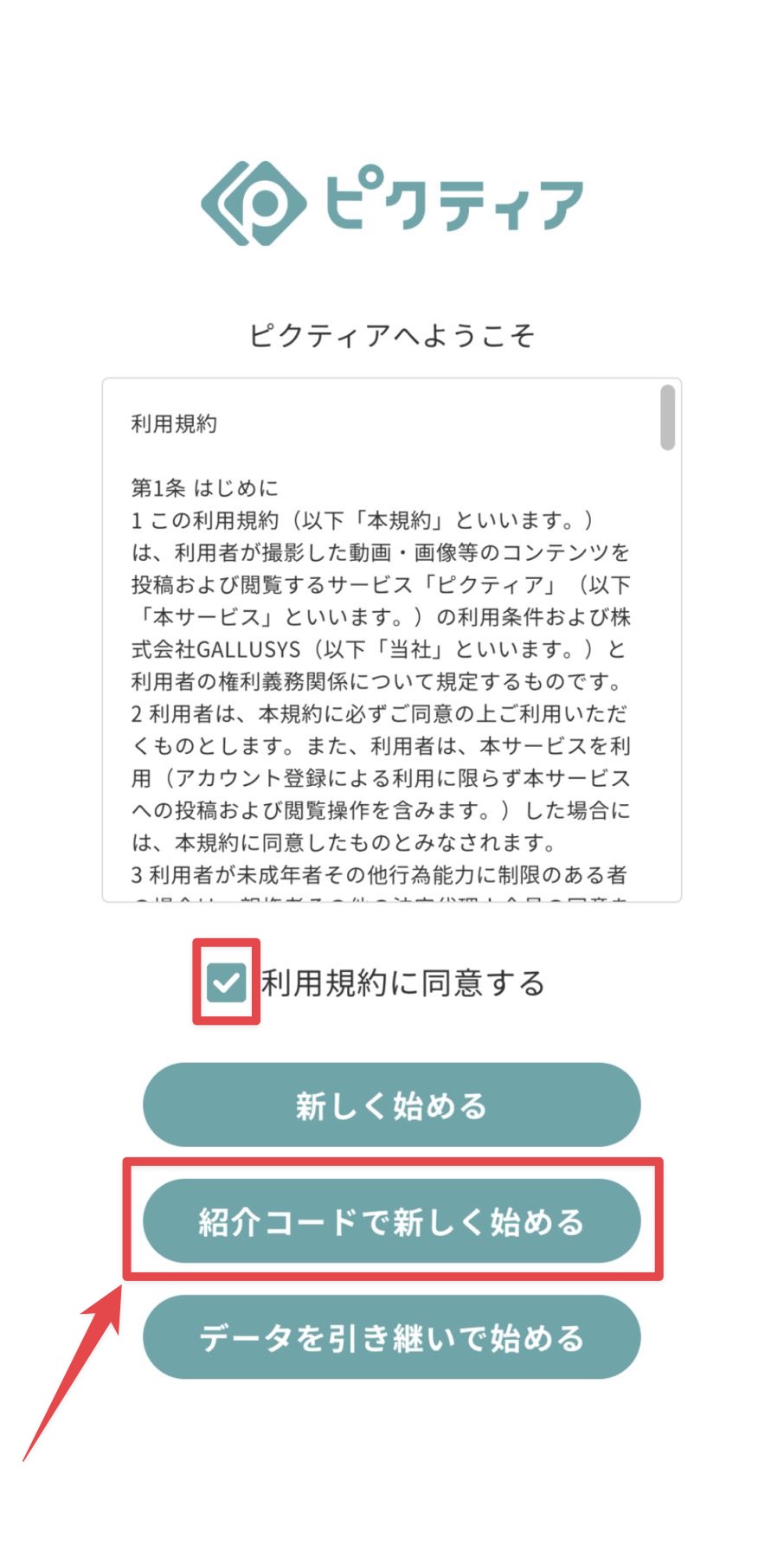
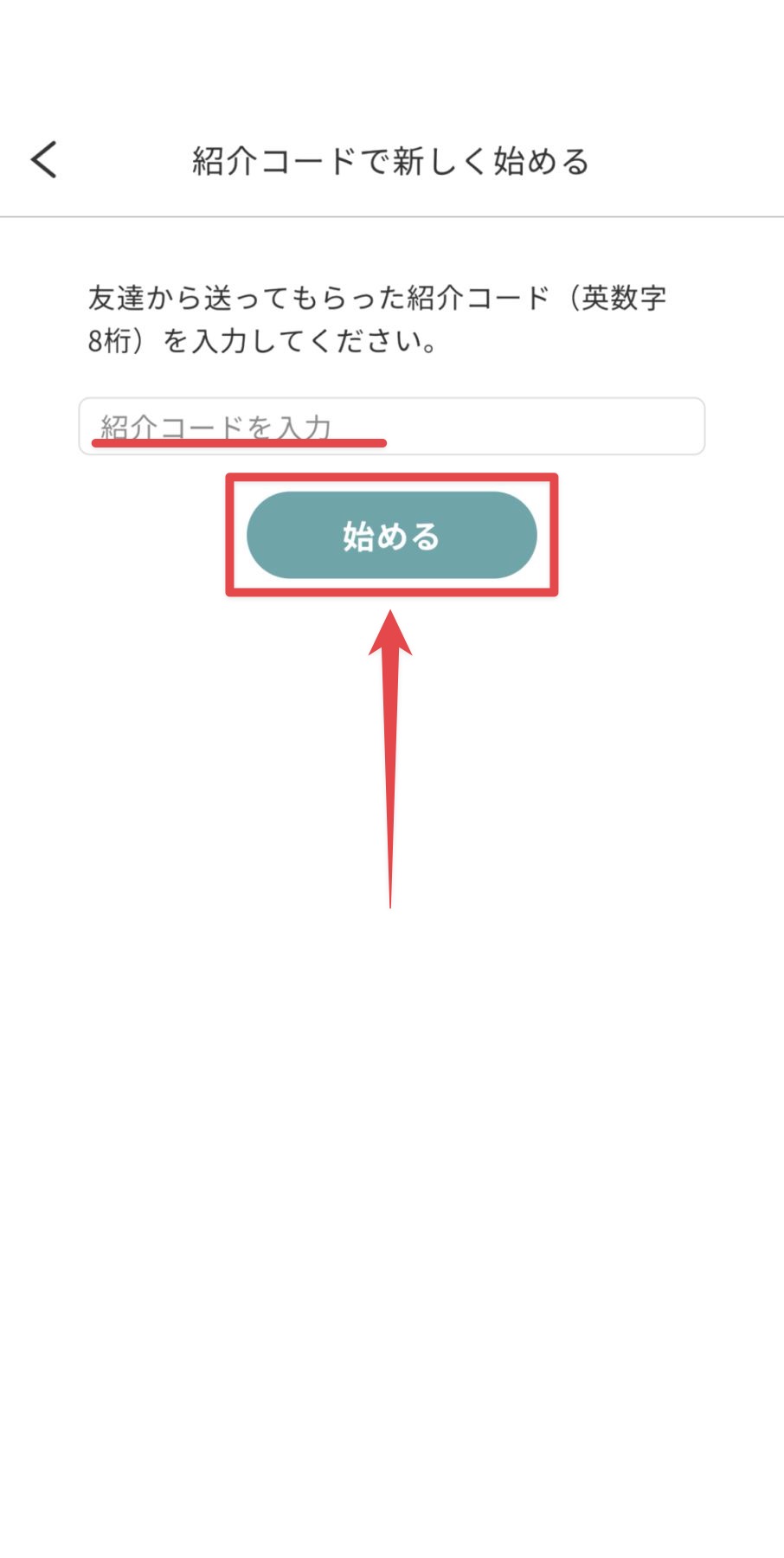

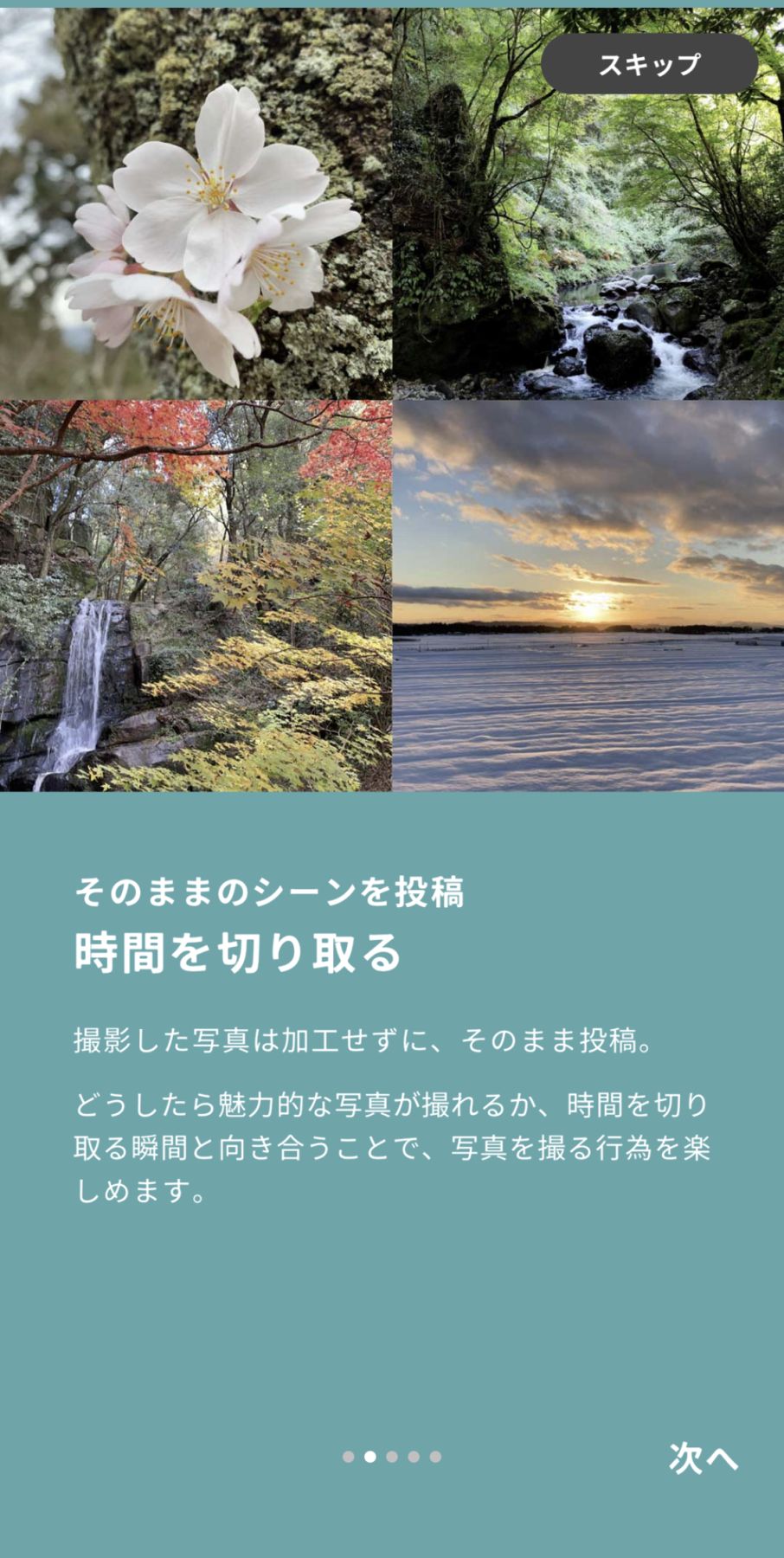
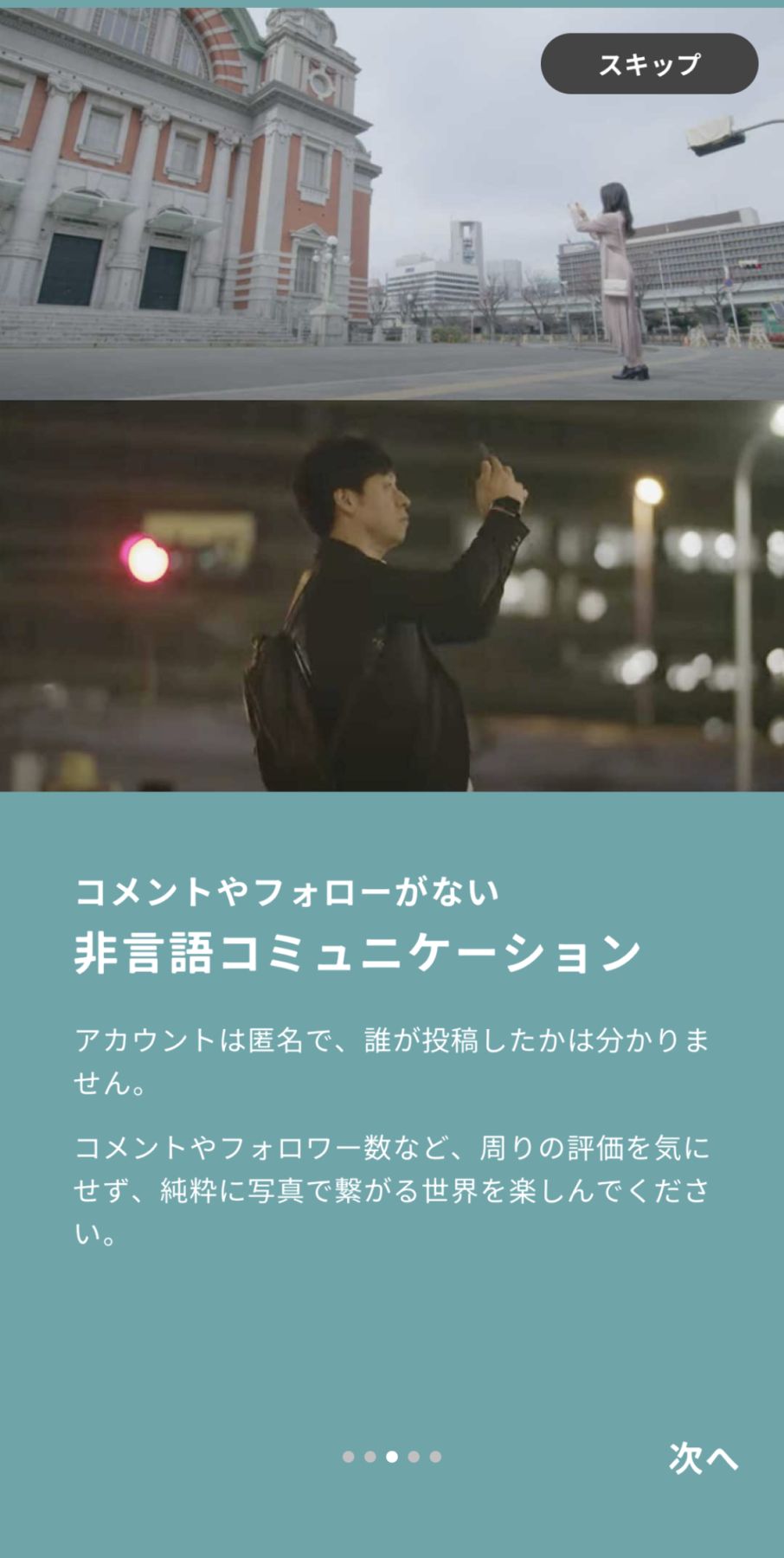
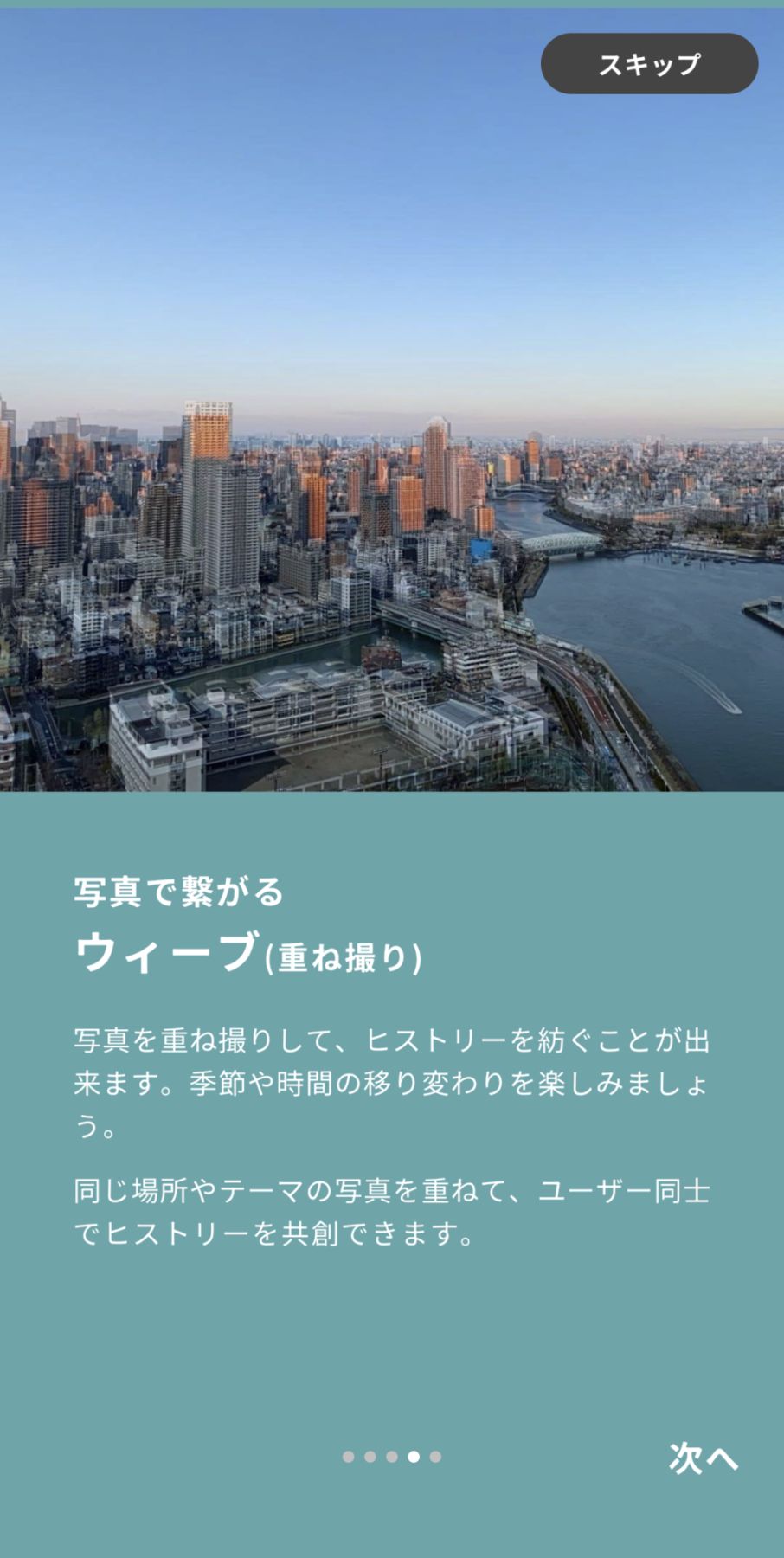
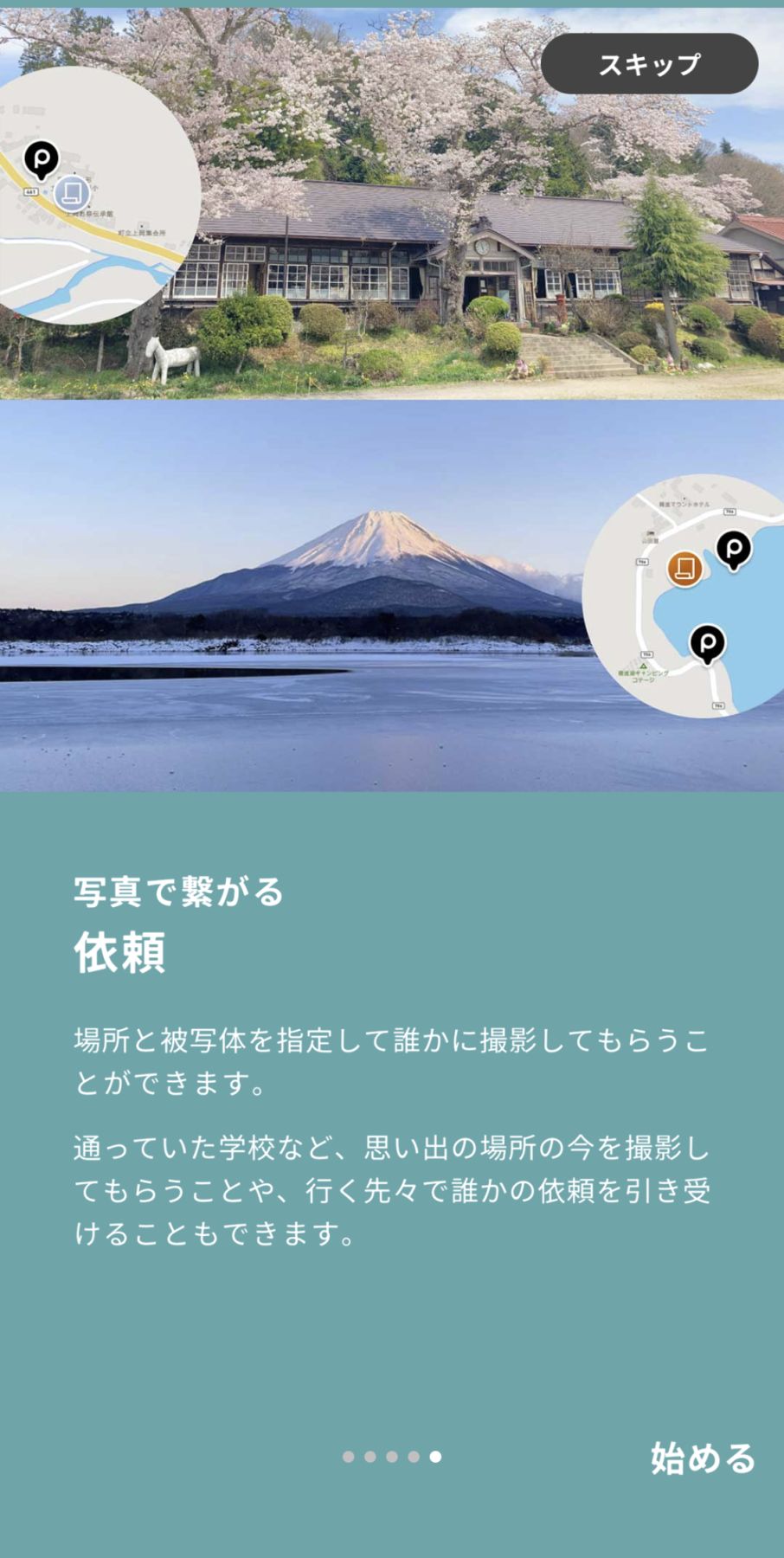
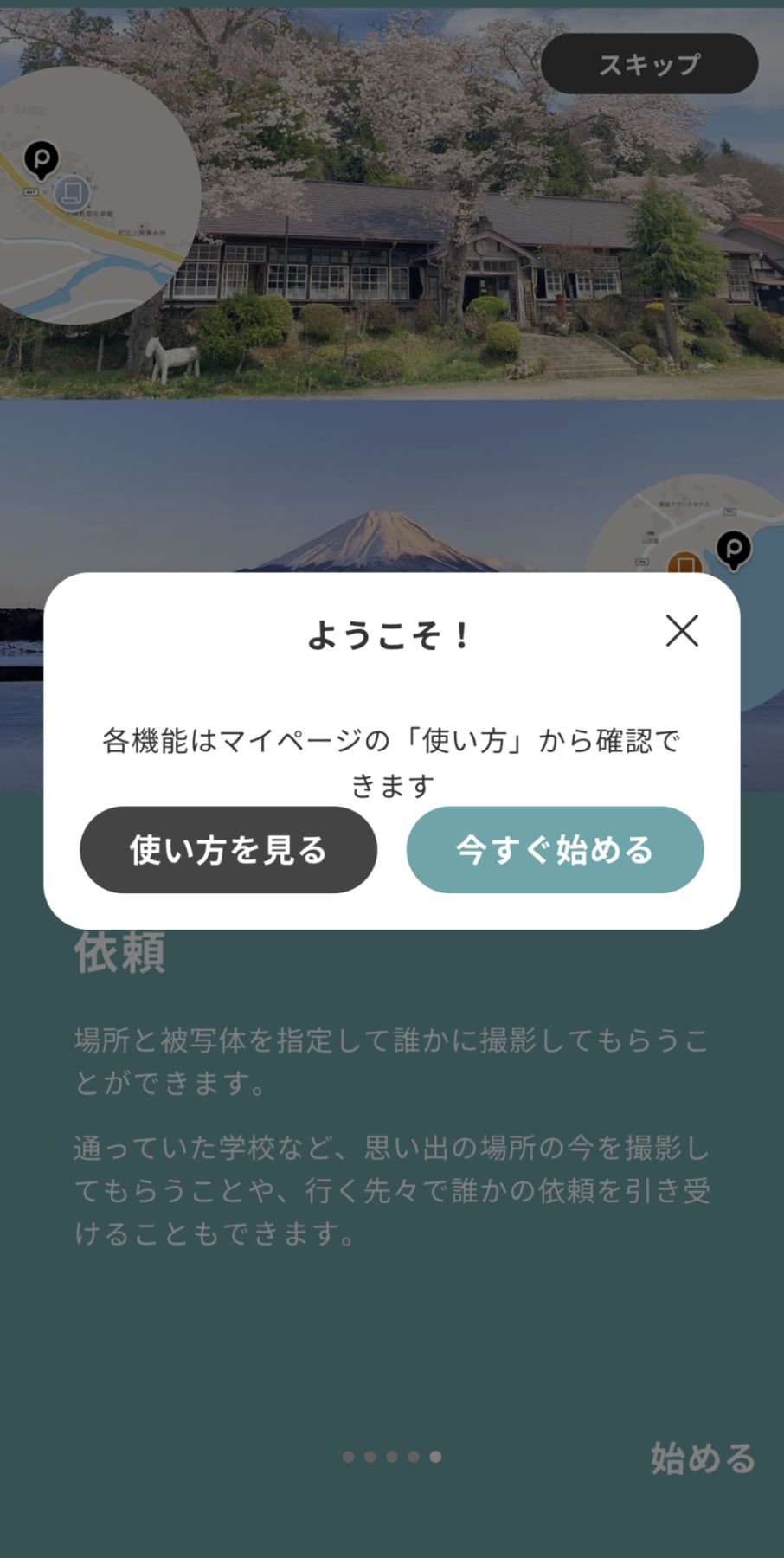
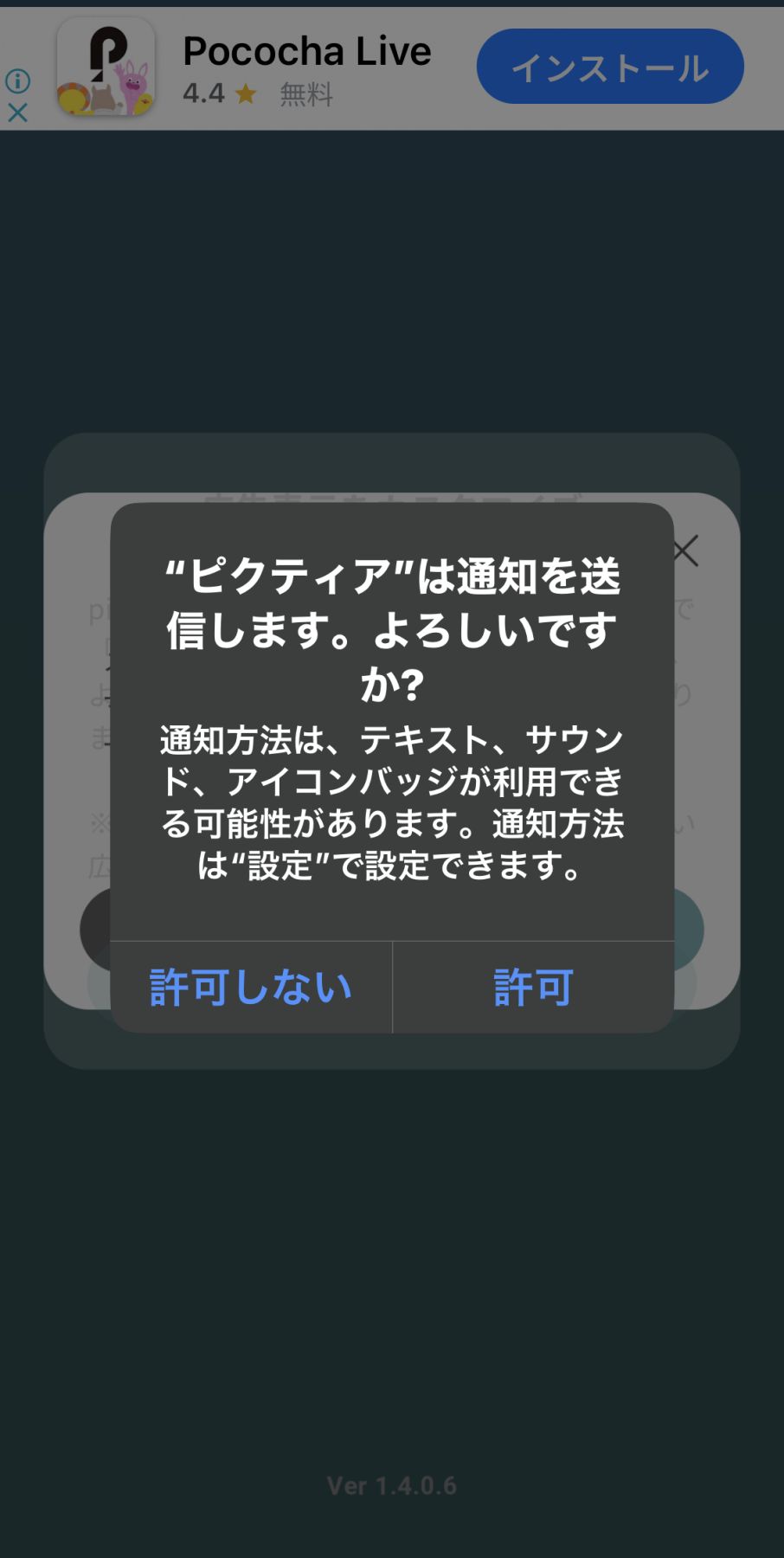

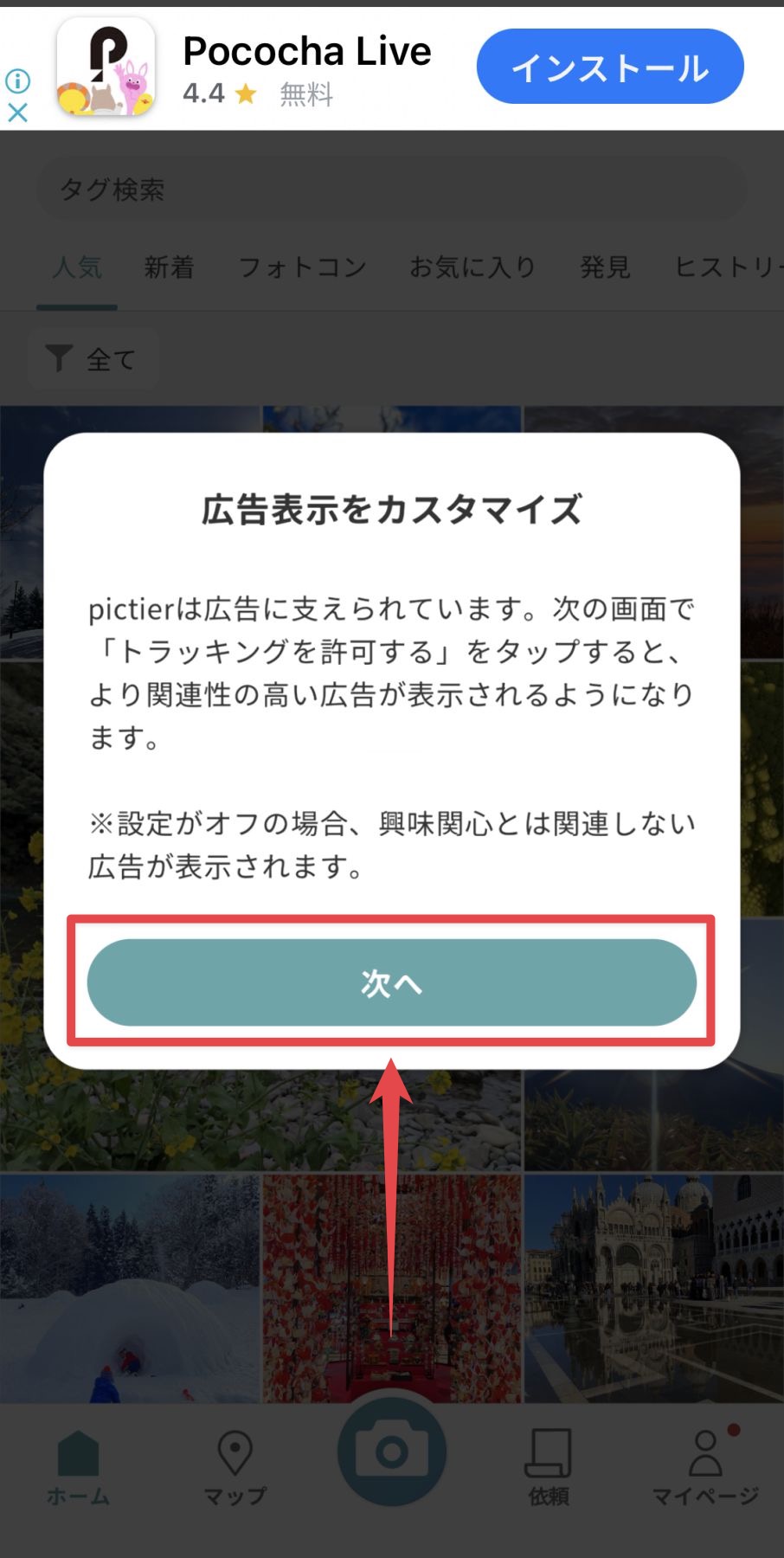
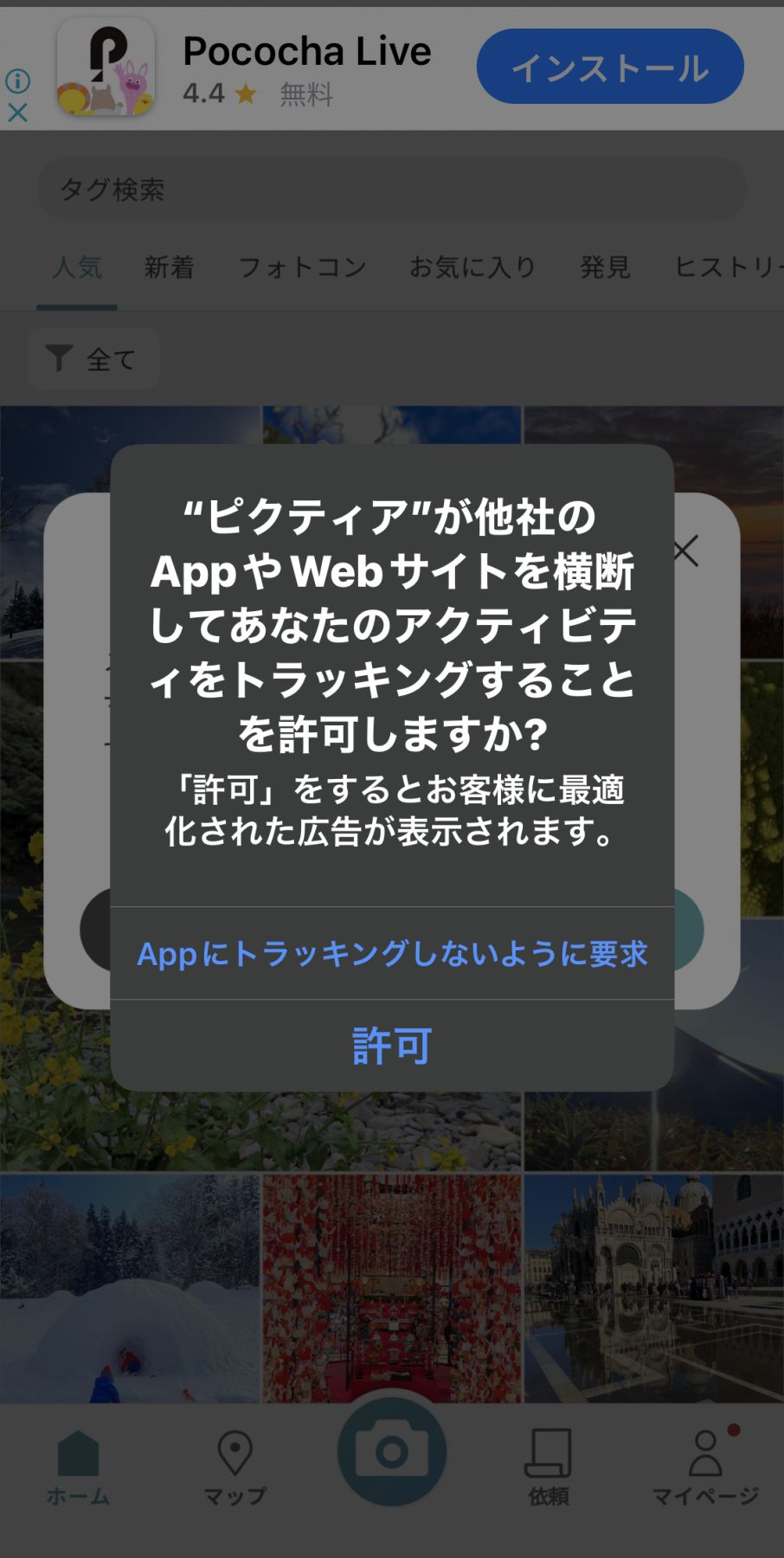
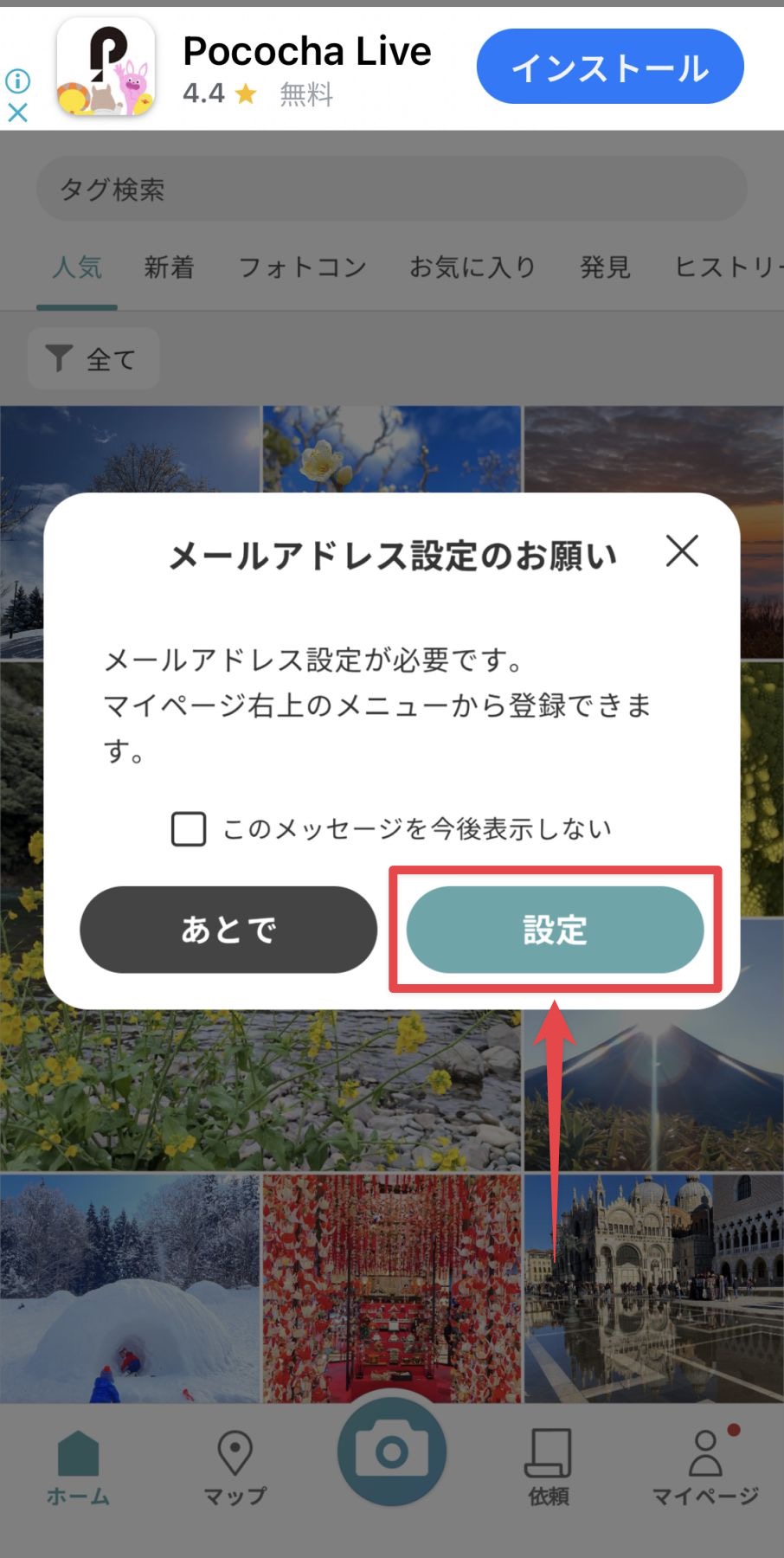
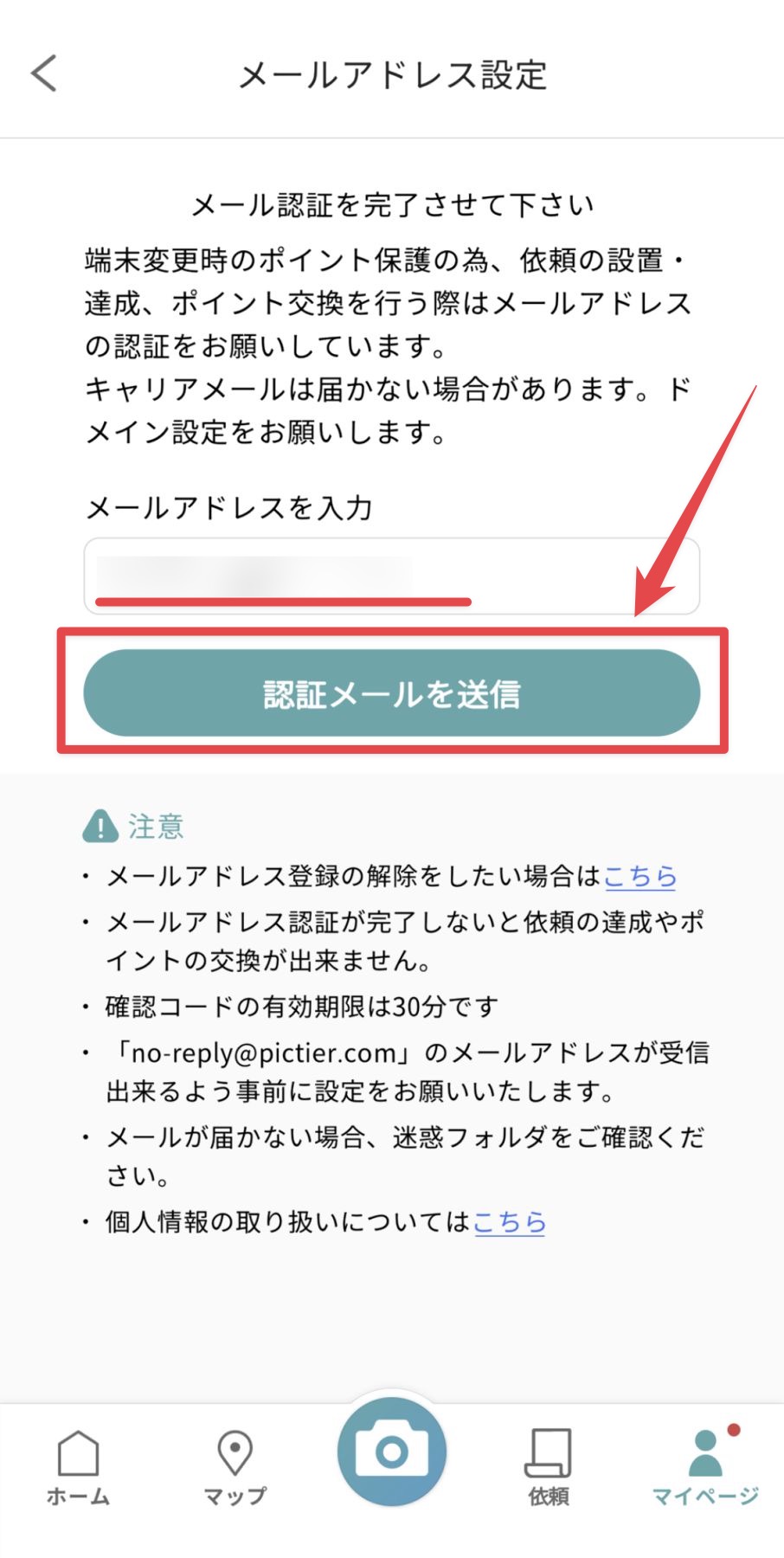
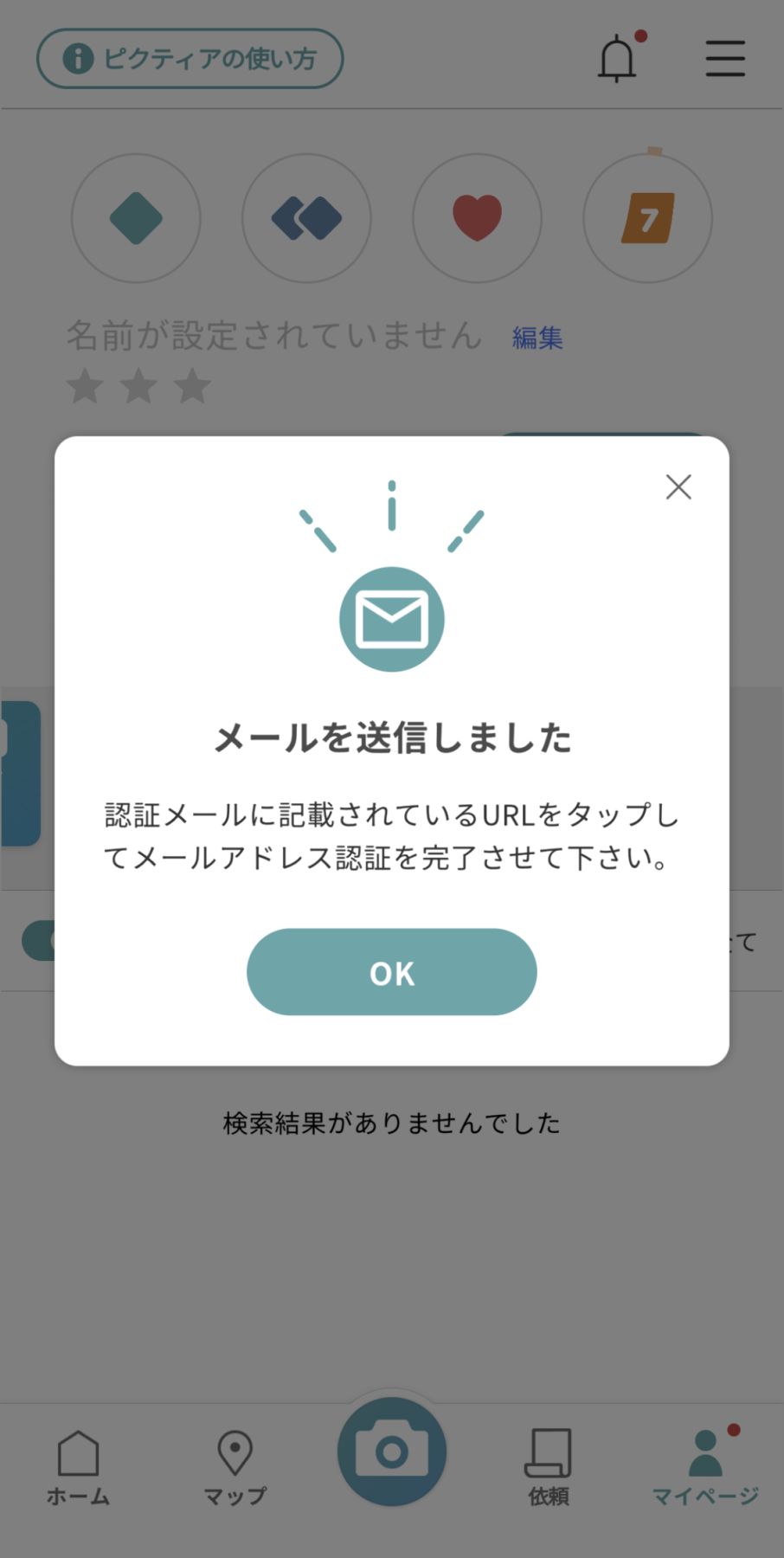
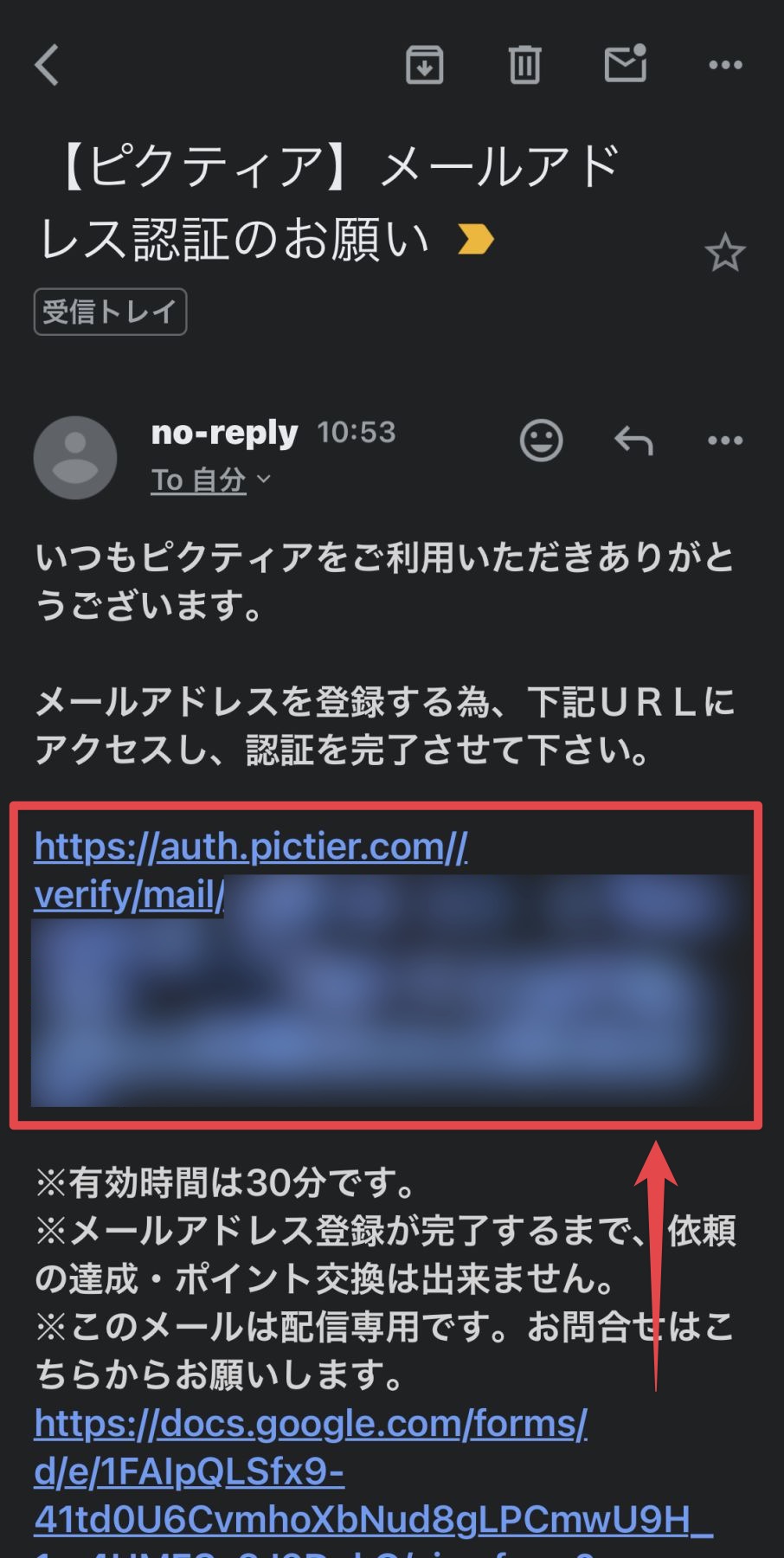
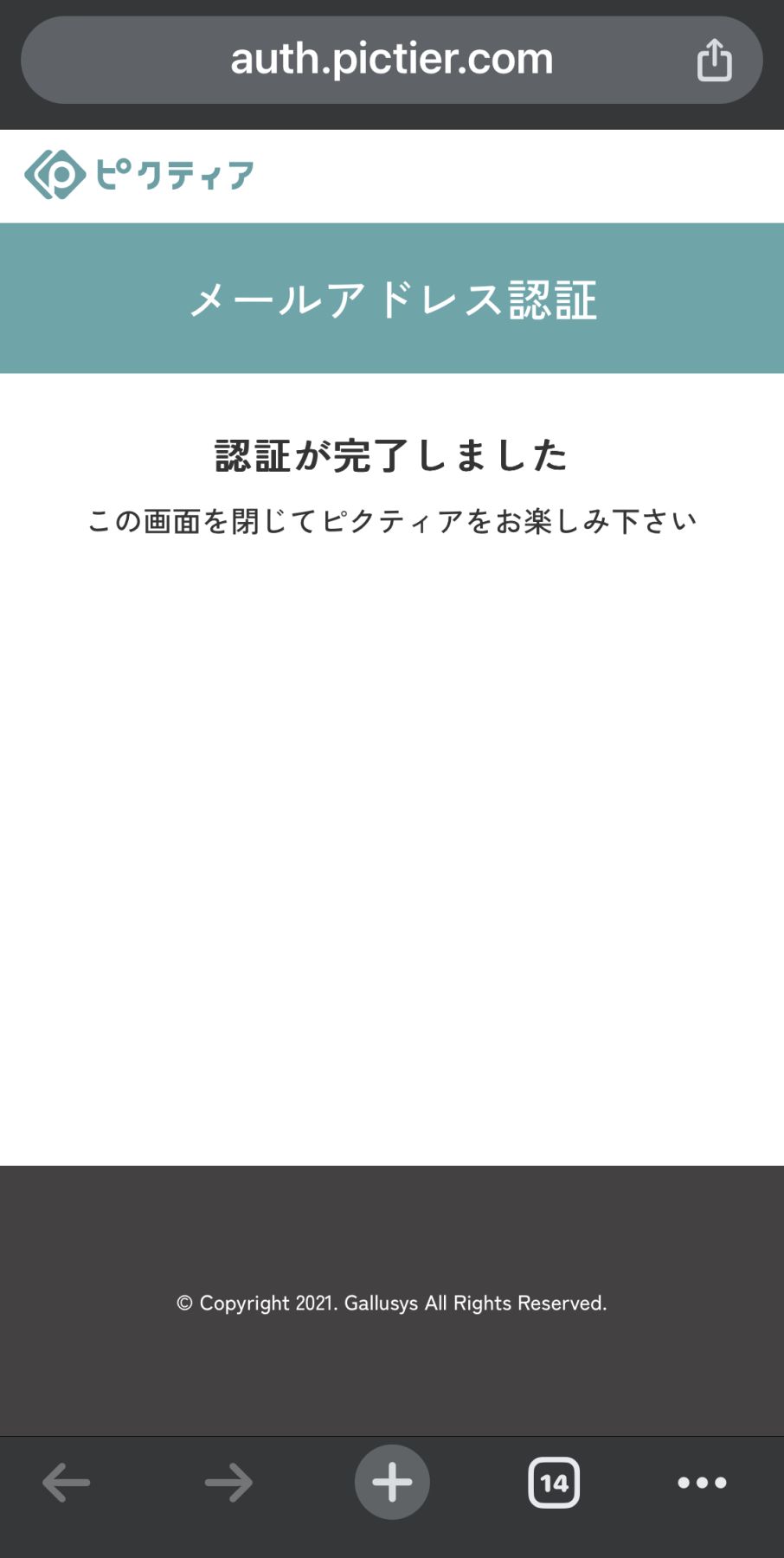
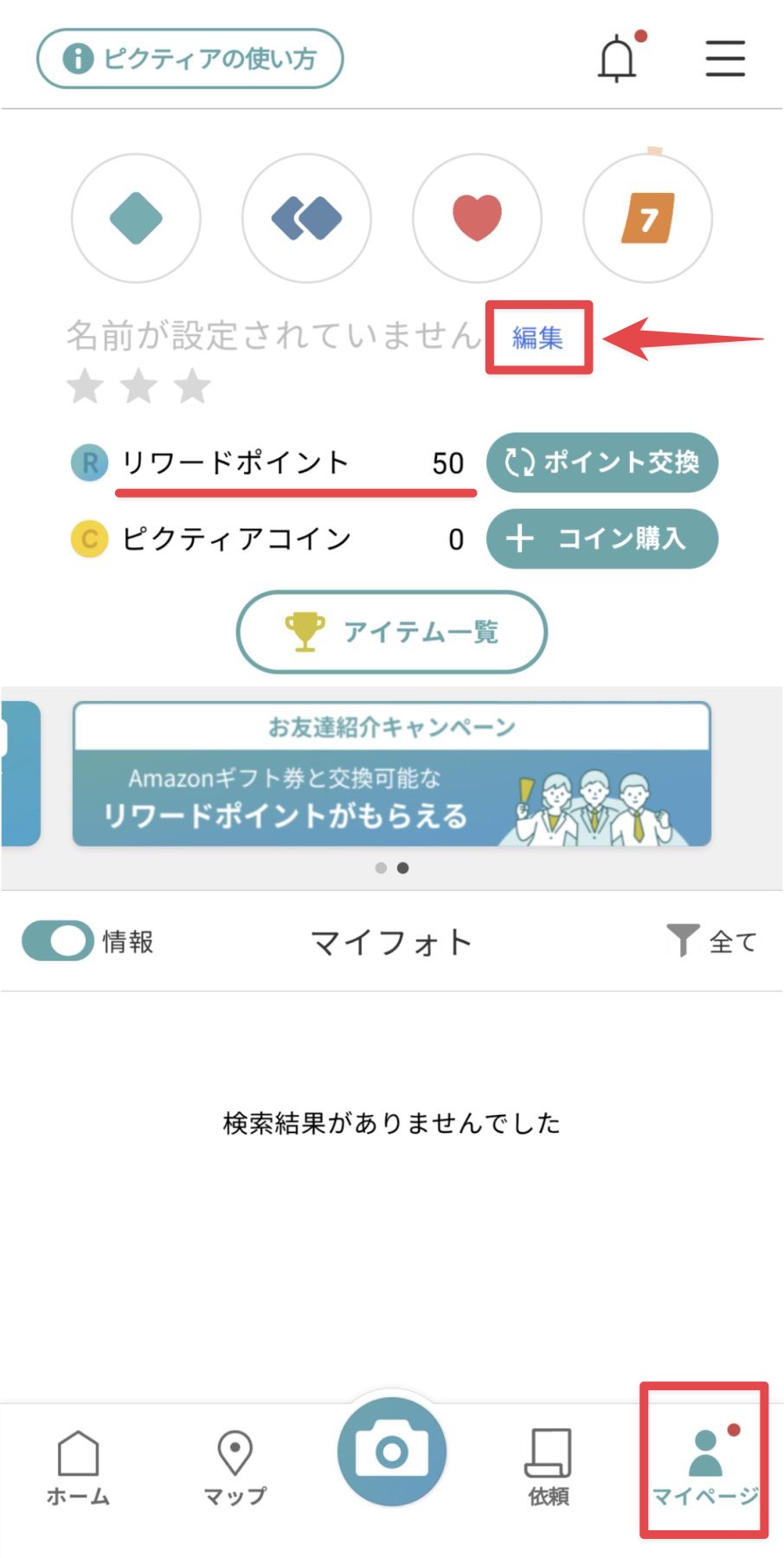
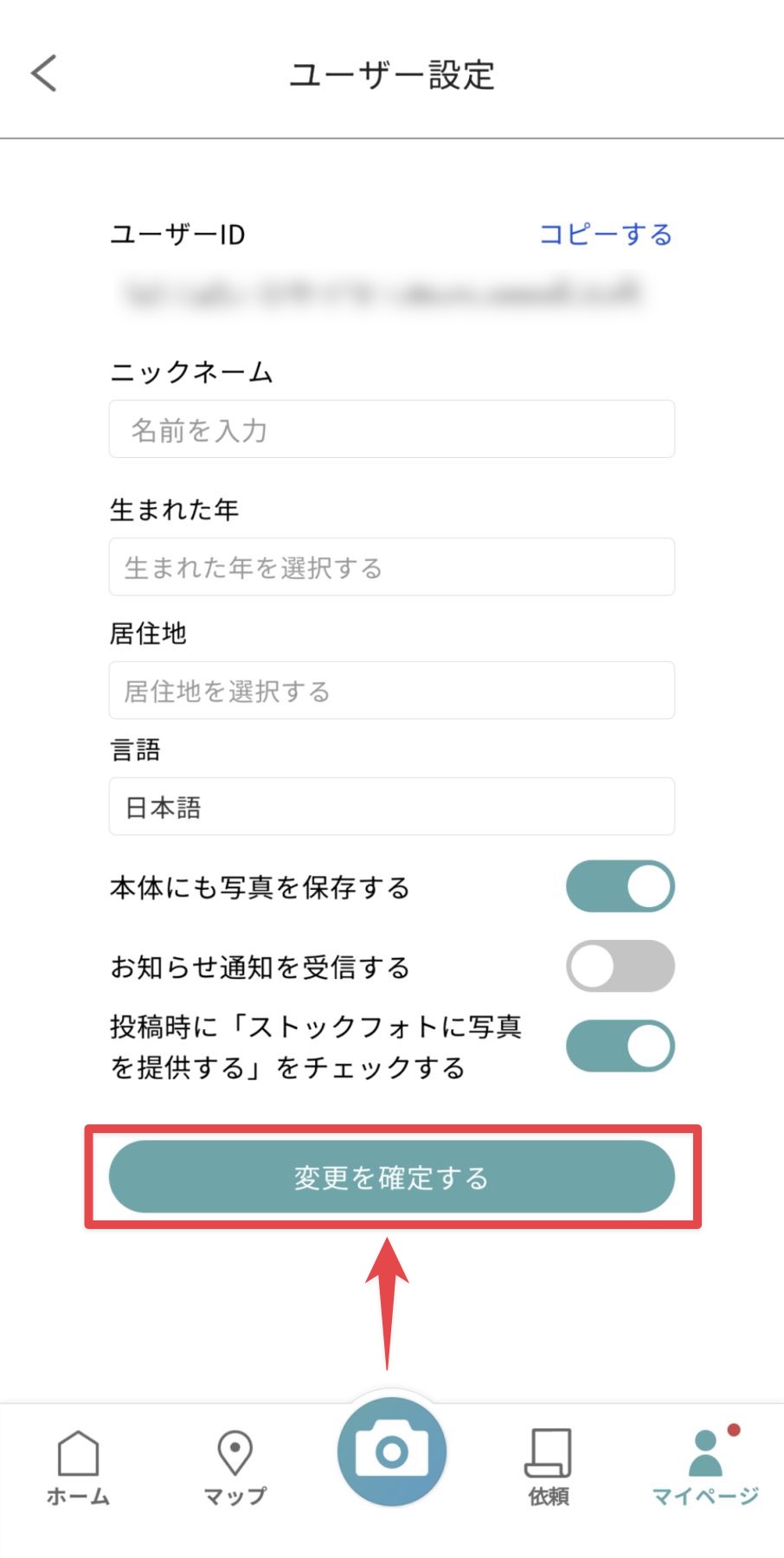
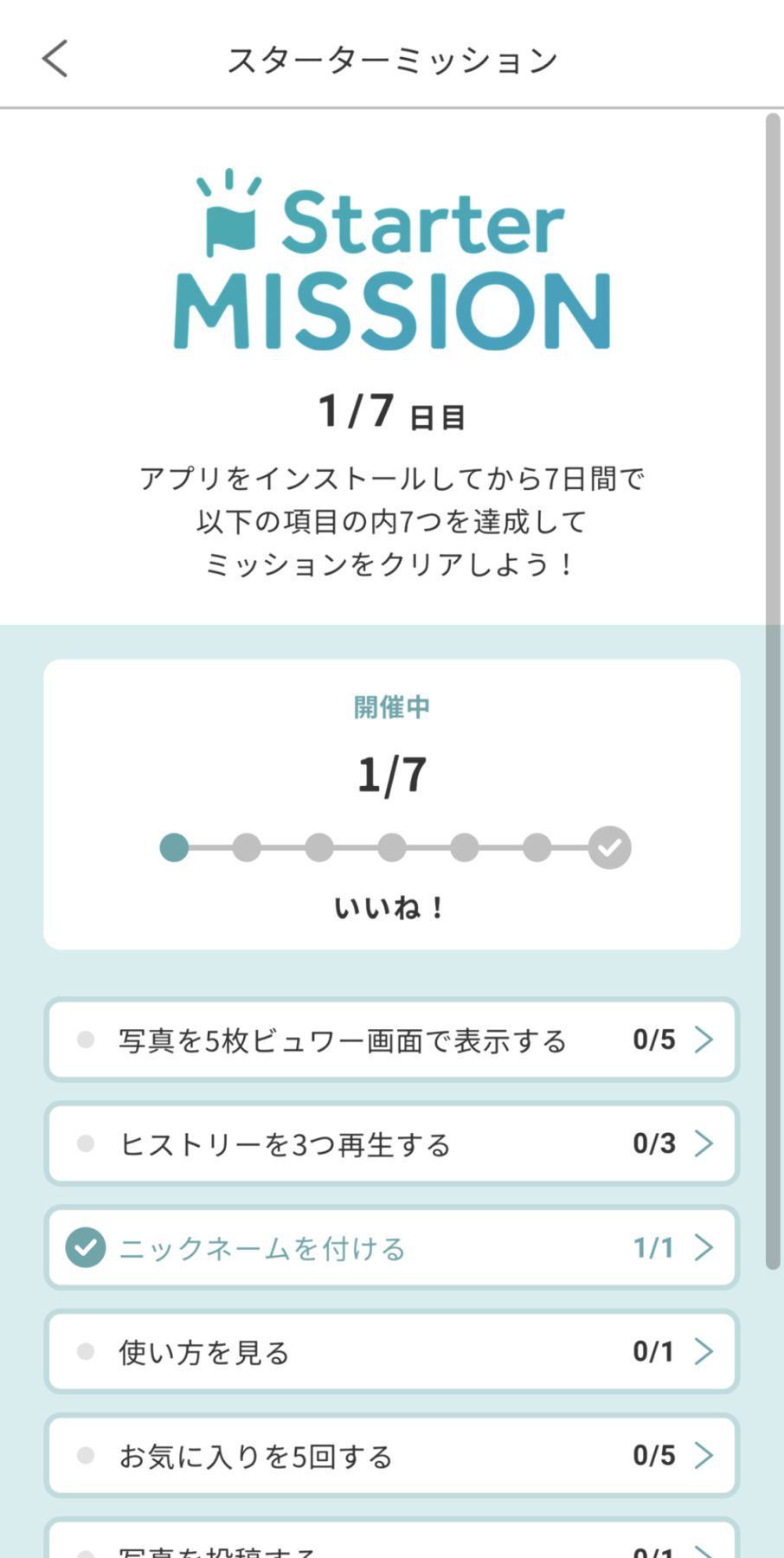

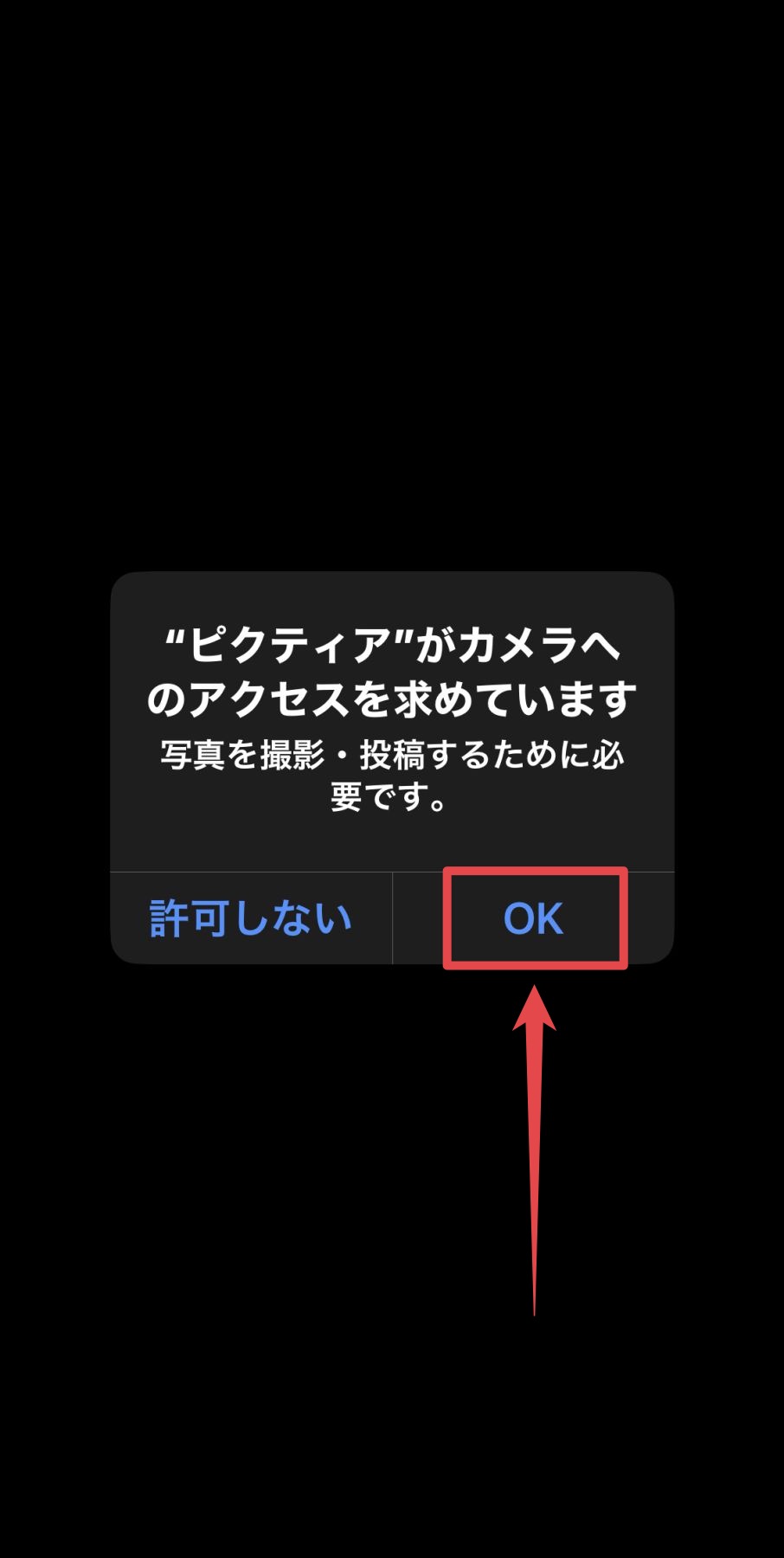
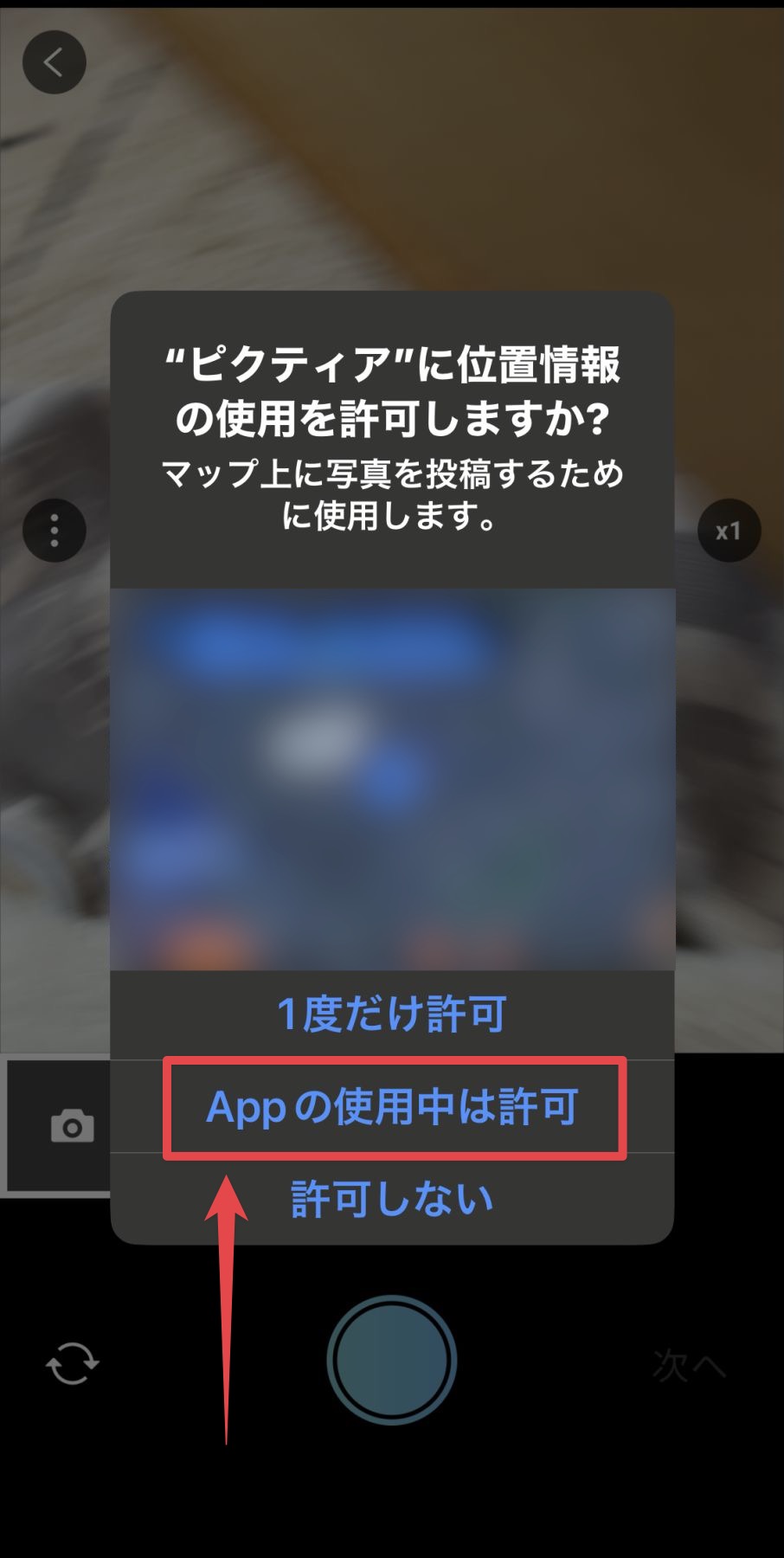
コメント